鎖定對 Chrome 中隱私瀏覽標籤的存取?谷歌長期以來一直在 iPhone 上提供該功能,可以強制 iOS 請求使用 Face ID 進行身份驗證,以便在關閉瀏覽器後再次存取選項卡。然而,在 Android 上,用戶到目前為止還沒有遇到同樣的情況,這種類型的選項還沒有整合到應用程式中。然而去年9月,Google已開始在 Android 版 Chrome 上測試此選項。遺憾的是,該功能在預設情況下無法訪問,需要激活旗幟在專門用於瀏覽器實驗功能的選單中。
山景城公司似乎已經完成了這項測試,並且剛正式開始為 Android 上的所有 Chrome 用戶部署此功能。因此,您現在應該能夠訪問它(或在部署完成後的未來幾天內),而無需修改任何設置旗幟。
如何在 Android 上鎖定 Chrome 隱身標籤頁?
1. 前往“設定”
開啟 Chrome,點選選單主體由右上角的三個小點代表,輸入設定瀏覽器並轉到選單隱私和安全。
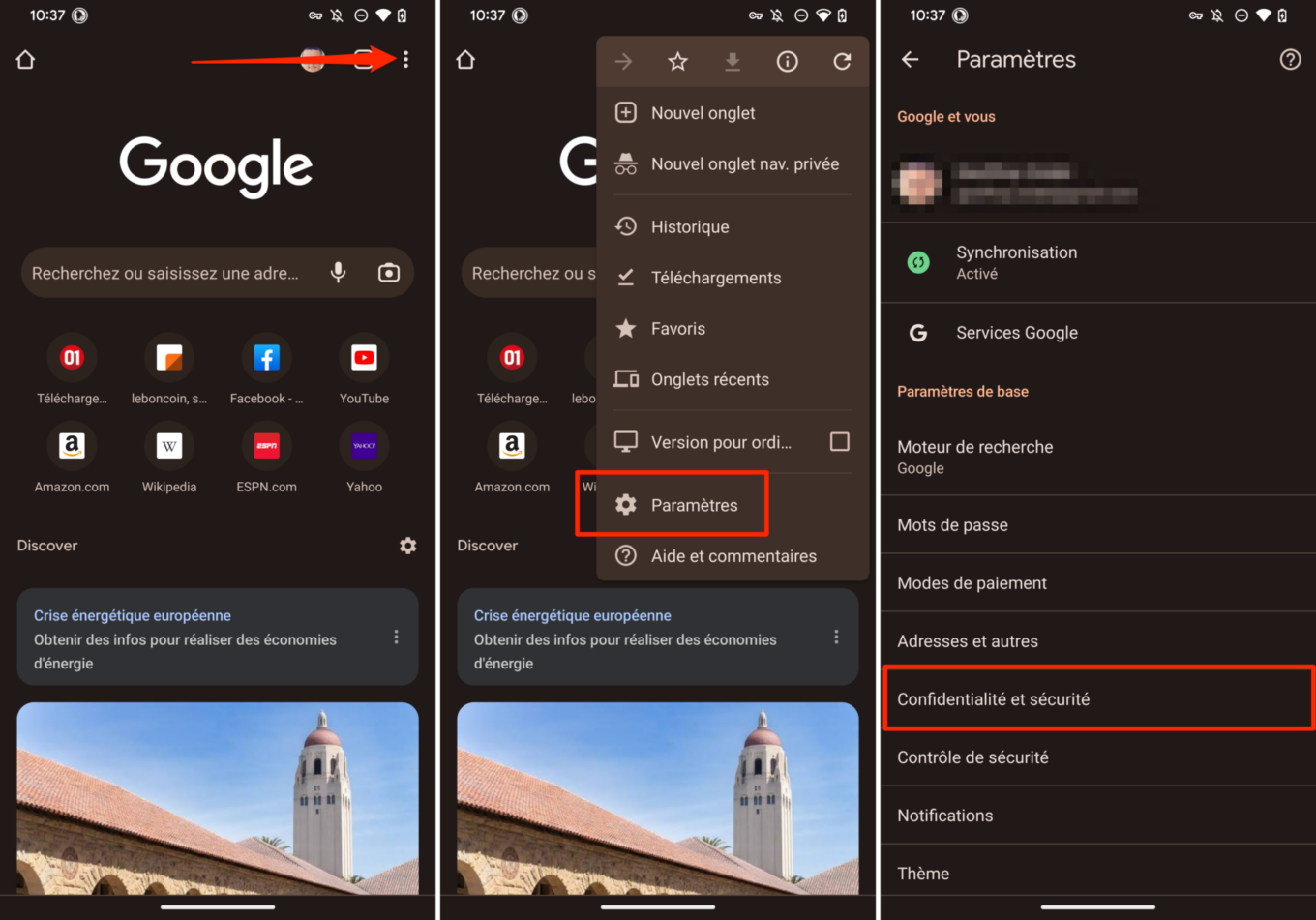
2.啟用隱身標籤鎖定
如果該功能已在您的 Android 智慧型手機上推出,您應該會看到它出現在標題下的選項清單中關閉 Chrome 時鎖定隱身標籤頁。啟動它,在隱私瀏覽中開啟一個選項卡,查閱您最喜歡的網站並關閉瀏覽器。當它重新打開時,它會要求您進行身份驗證才能存取在隱私瀏覽中開啟的標籤。
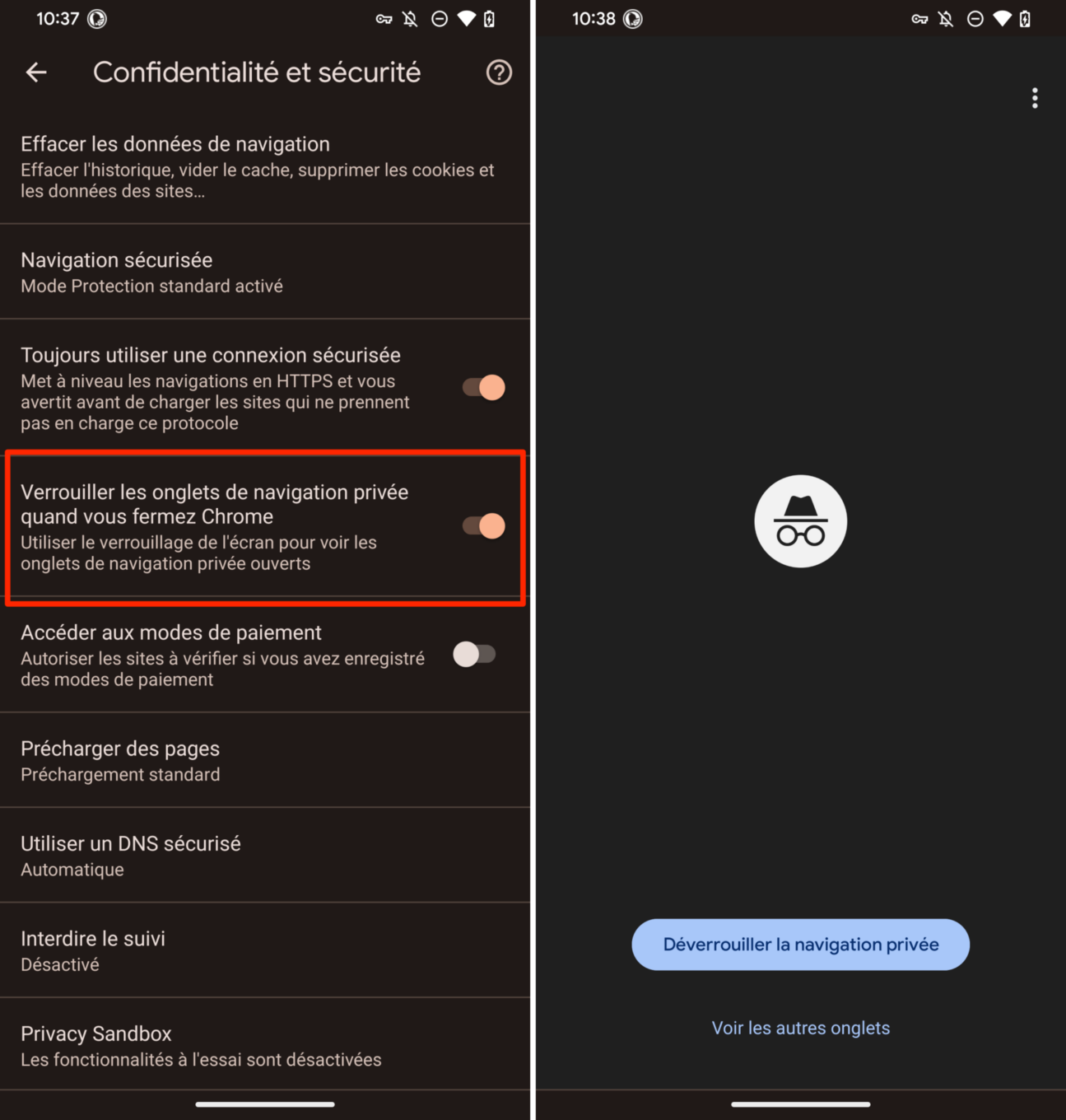
如何在 iPhone 上鎖定 Chrome 隱身標籤頁?
1. 前往“設定”
在 iOS 上,存在隱私瀏覽中的鎖定選項卡自2021年起。要設定該功能,請啟動 Chrome 並按下視窗右下角的三個小點按鈕以訪問菜單原則L。然後前往設定瀏覽器的。
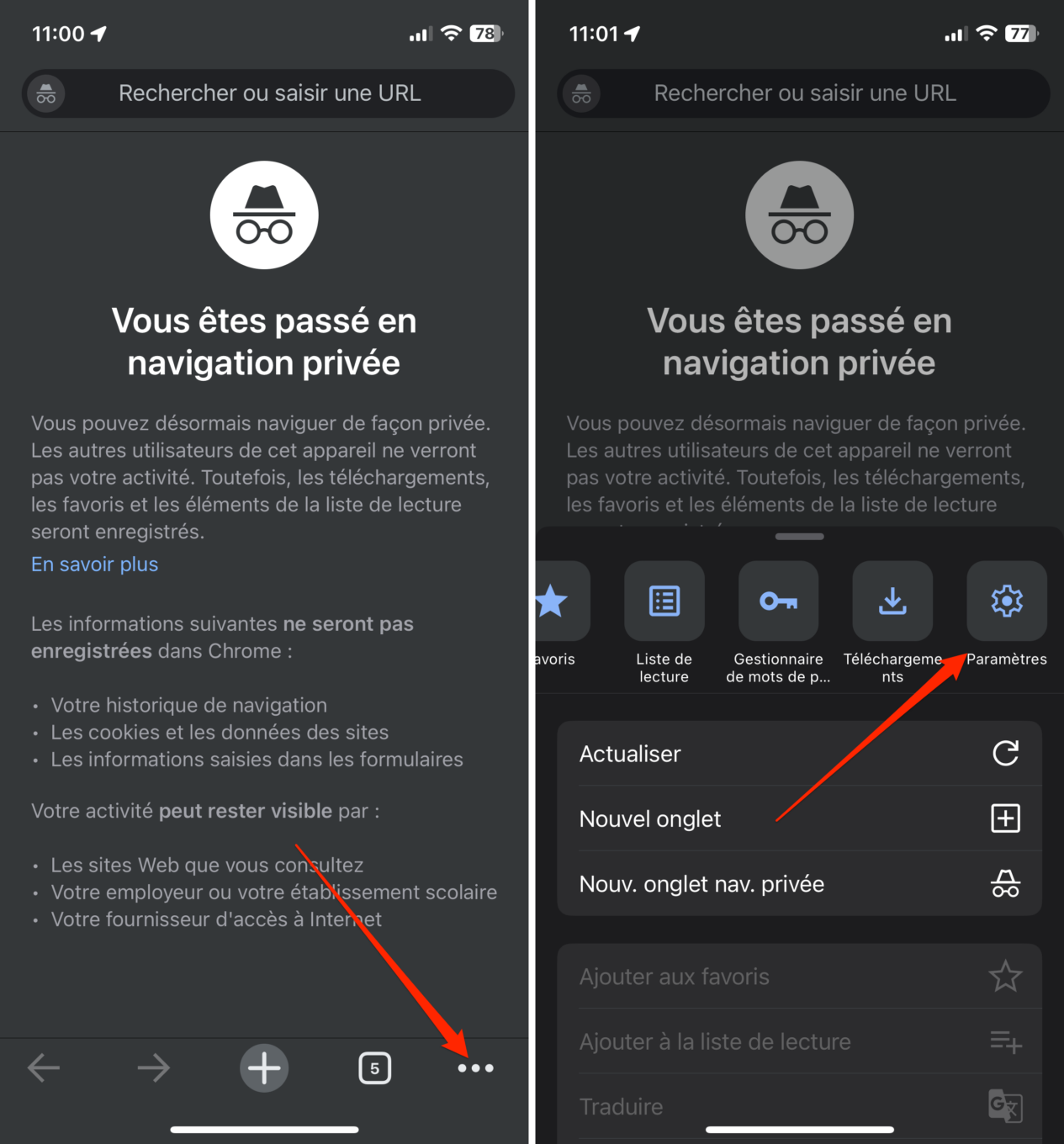
2. 在隱私權瀏覽中啟用選項卡鎖定
進入瀏覽器設定後,進入選單隱私和安全並啟用標題為的選項關閉 Chrome 時鎖定隱身標籤頁。
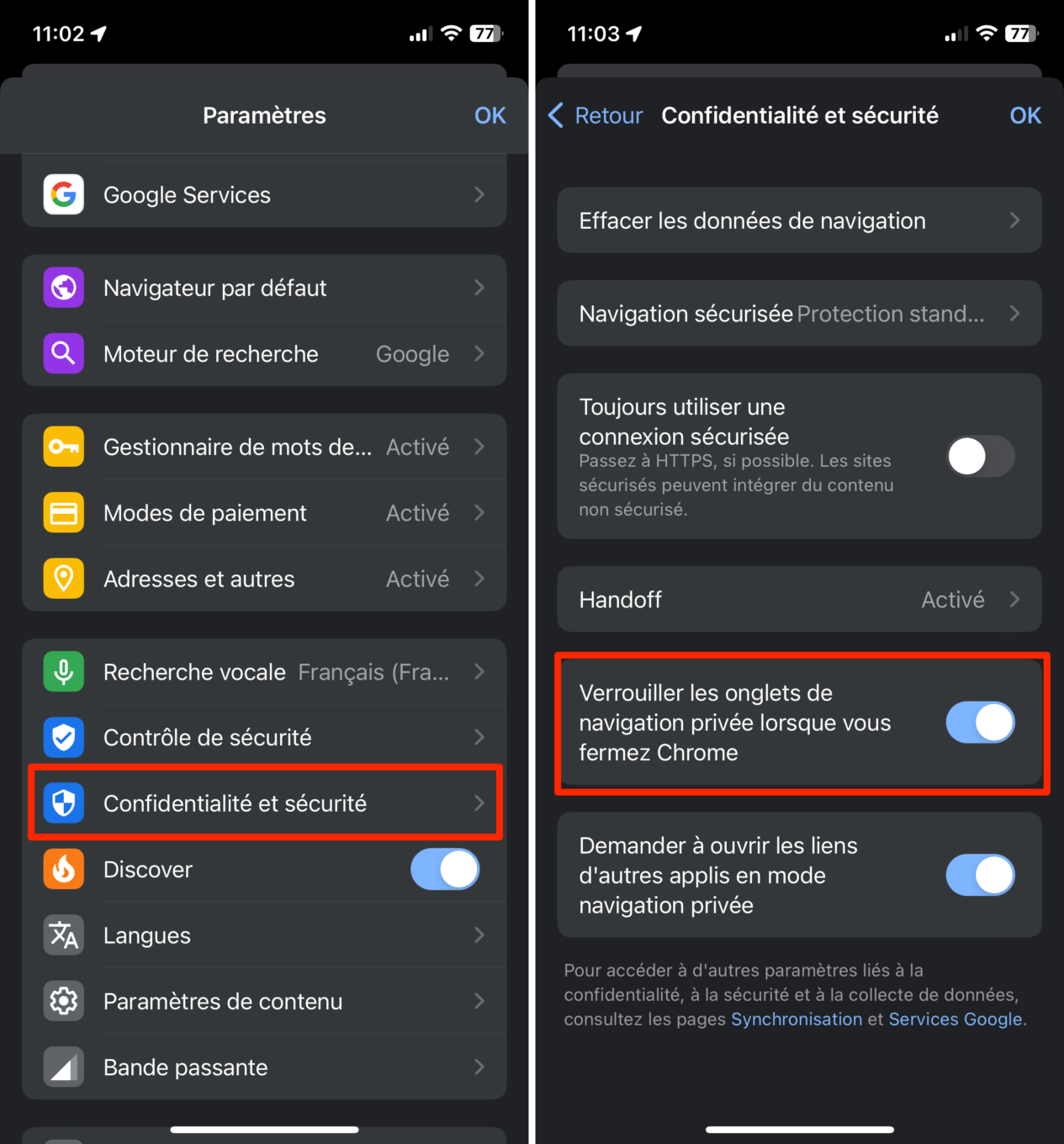
瀏覽器應自動使用 Face ID 對您進行身份驗證,以驗證鎖定是否到位。現在,每當您或其他人嘗試存取在私密瀏覽中開啟的標籤時,它們只會在您使用 Face ID 進行身份驗證後才會出現在 iPhone 上。







